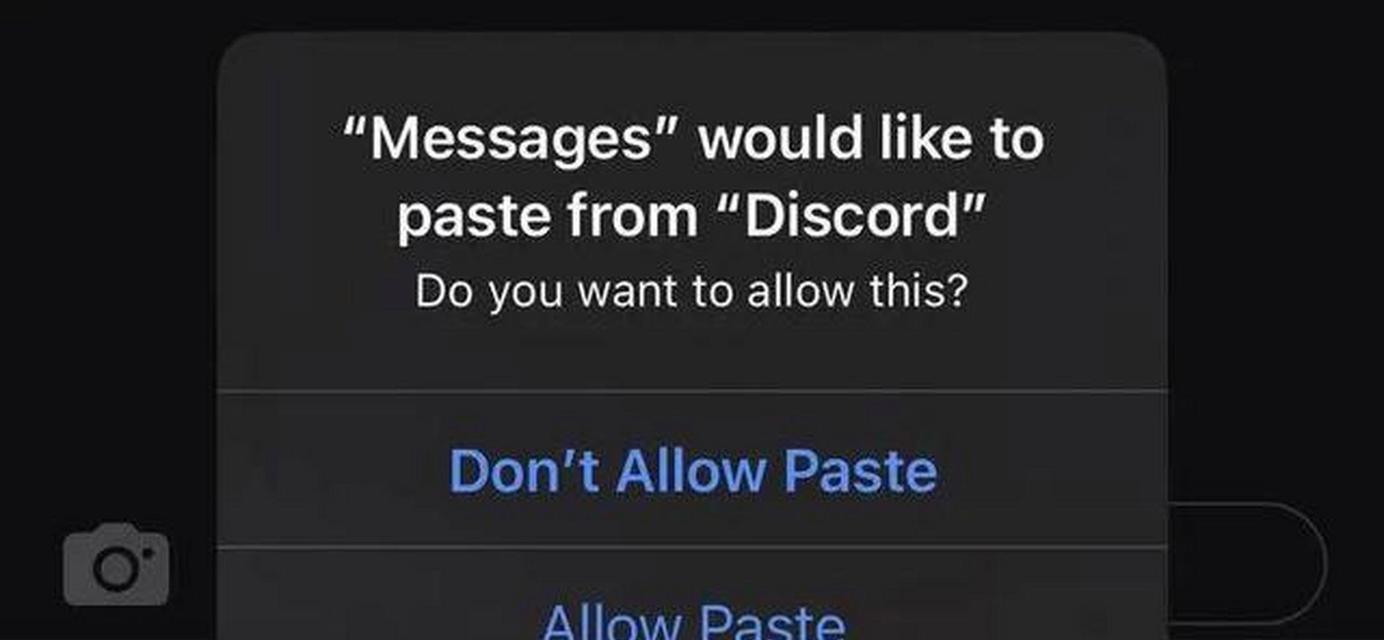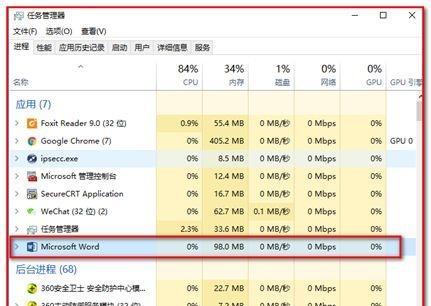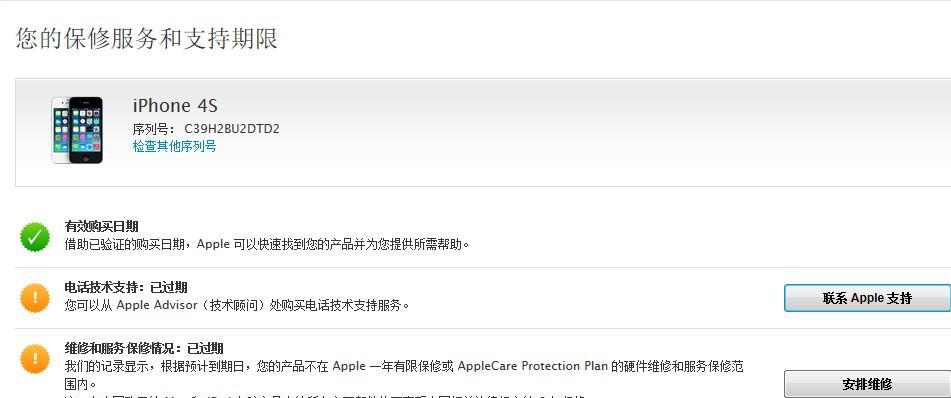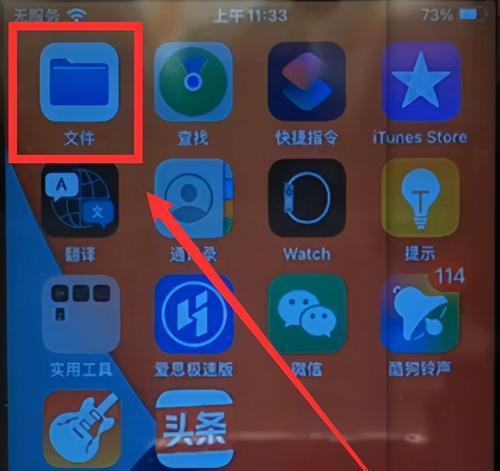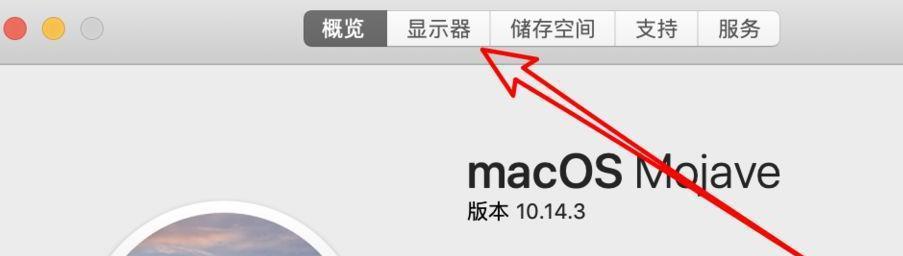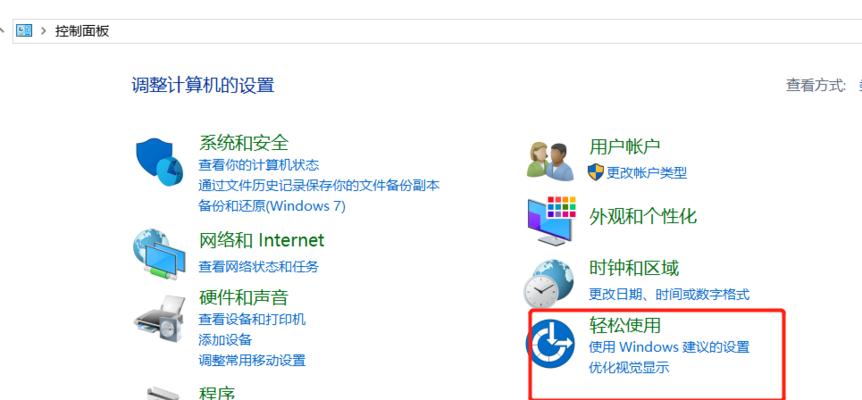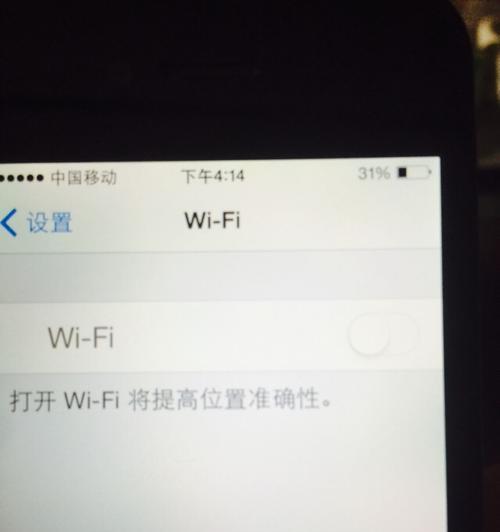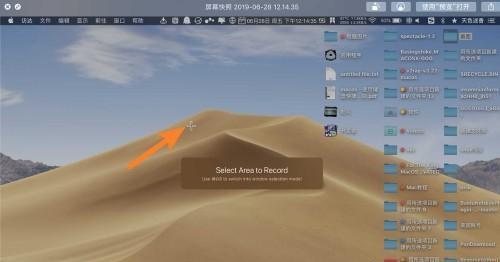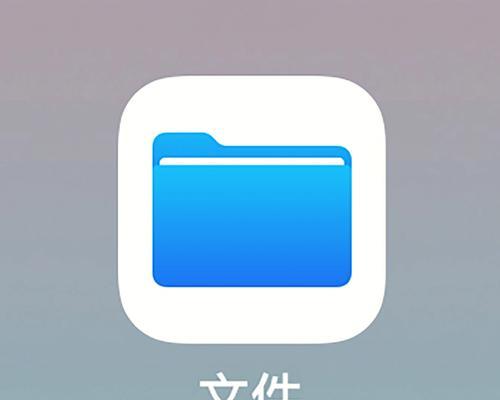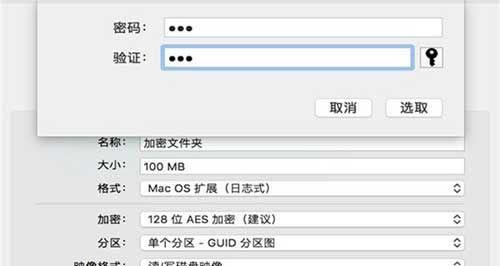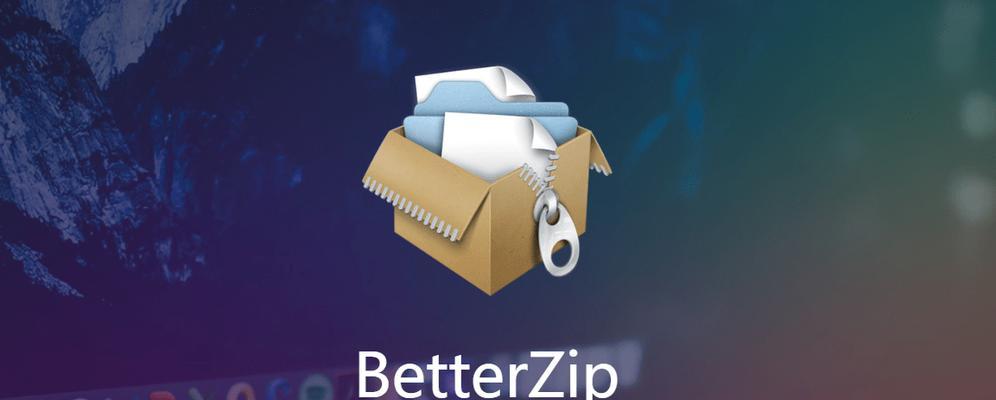解决苹果电脑开机显示问号文件夹的问题(苹果电脑开机显示问号文件夹解决方法大全)
苹果电脑作为一款优秀的设备,其稳定性和用户体验一直备受好评。然而,有时候我们在开机时会遇到苹果电脑显示问号文件夹的问题,导致无法正常启动系统。本文将介绍解决苹果电脑开机显示问号文件夹的方法,帮助大家快速修复这个问题,恢复正常使用。
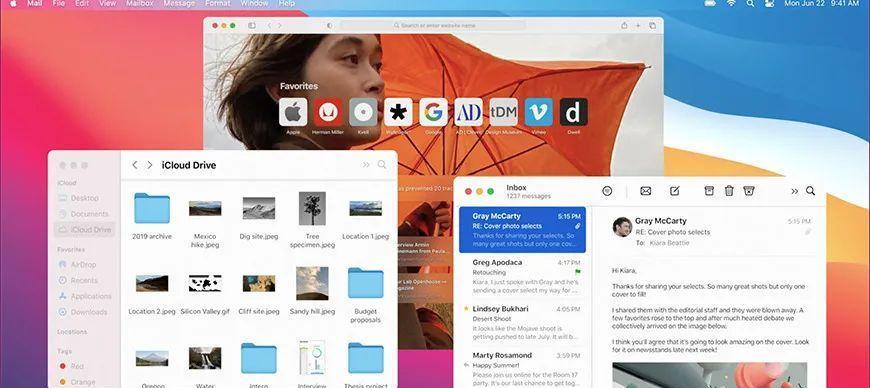
1.引导启动磁盘的问题
开机时显示问号文件夹可能是由于苹果电脑无法找到引导启动磁盘所致,我们可以通过重置启动磁盘来解决这个问题。
2.系统文件损坏导致无法启动
若苹果电脑开机时出现问号文件夹,可能是因为系统文件损坏,可以通过重新安装系统或使用恢复模式修复工具来解决。
3.硬盘故障导致无法读取系统文件
如果硬盘发生故障,苹果电脑无法读取系统文件,从而显示问号文件夹。这时我们可以尝试使用磁盘工具来修复硬盘问题。
4.引导项设置错误
在开机时显示问号文件夹,也可能是因为引导项设置错误,我们可以通过重置NVRAM或PRAM来解决这个问题。
5.低电量导致开机错误
当苹果电脑电池电量过低时,可能无法正常启动系统,此时我们需要连接充电器并等待一段时间,然后再尝试开机。
6.外部设备干扰
连接了有问题的外部设备(如硬盘、USB驱动器等)可能导致苹果电脑开机显示问号文件夹,我们需要断开这些设备并重新启动电脑。
7.硬件故障导致无法启动
若苹果电脑经历了硬件故障,例如硬盘或内存条损坏,就有可能出现开机显示问号文件夹的情况,这时需要联系售后进行维修。
8.引导记录丢失
开机时显示问号文件夹还可能是由于引导记录丢失所致,我们可以使用终端命令或第三方工具来恢复引导记录。
9.网络启动问题
若苹果电脑设置了网络启动,但无法连接到网络时,也会导致问号文件夹的显示,我们需要检查网络连接并重新启动。
10.系统升级导致问题
在进行系统升级时,苹果电脑开机显示问号文件夹也是常见问题,我们可以尝试通过恢复模式或重新安装系统来解决。
11.EFI引导错误
EFI引导错误可能导致苹果电脑无法正常启动,从而出现问号文件夹的显示,我们可以通过重置EFI或更新EFI固件来解决。
12.开机硬件自检失败
开机时,苹果电脑会进行硬件自检,如果某个硬件出现问题,就可能导致问号文件夹的显示,这时需要进行硬件故障排除。
13.安全启动模式启动问题
若在开机时使用了安全启动模式(按住Shift键),但无法成功进入系统,也会显示问号文件夹,我们可以尝试重启并再次进入安全启动模式。
14.文件系统损坏
文件系统损坏也是导致苹果电脑开机显示问号文件夹的原因之一,我们可以通过磁盘工具进行修复。
15.数据恢复和备份
在解决苹果电脑开机显示问号文件夹问题之前,我们需要确保重要数据已经备份,以免出现数据丢失的情况。
苹果电脑开机显示问号文件夹是一个常见的问题,但通过以上的方法,我们可以快速解决这个问题。如果遇到无法解决的情况,建议联系苹果官方技术支持或专业维修人员寻求帮助。记住在解决问题之前备份重要数据是非常重要的。希望本文能够帮助大家解决苹果电脑开机显示问号文件夹的困扰。
一步步教你解决苹果电脑启动问题
当我们启动苹果电脑时,突然看到一个闪烁的问号文件夹图标,我们可能会感到困惑和焦虑。这个问题通常意味着系统无法找到可引导的操作系统。然而,不要担心!本文将为您提供解决苹果电脑开机显示问号文件夹问题的详细步骤。
一、检查外部存储设备连接情况
1.检查您的苹果电脑是否连接了任何外部存储设备,如USB驱动器、SD卡等。
2.如果有,请尝试断开这些设备并重新启动电脑。
二、重启电脑并按住Option键
1.重启您的苹果电脑。
2.在启动过程中,按住Option键直到看到一个屏幕上显示可用引导选项的标志。
三、选择正确的引导选项
1.如果您看到一个名为“MacintoshHD”的选项,请选择它并点击进入。
2.如果没有“MacintoshHD”的选项,您可以尝试选择其他可用选项,或者继续下一步。
四、修复硬盘驱动器问题
1.如果您选择了“MacintoshHD”选项,但仍然看到问号文件夹图标,请准备进行修复。
2.关闭电脑并重新启动,同时按住Command和R键直到出现苹果标志或进入恢复模式。
3.选择“磁盘工具”并点击“继续”。
4.在左侧菜单中选择您的硬盘驱动器。
5.点击顶部工具栏中的“第一次援助”,然后选择“运行”。
6.等待修复完成,然后重新启动您的苹果电脑。
五、重新安装操作系统
1.如果上述步骤没有解决问题,您可能需要重新安装操作系统。
2.关闭电脑并重新启动,同时按住Command和R键直到进入恢复模式。
3.选择“重新安装macOS”并按照提示完成操作系统的重新安装。
六、联系苹果支持
1.如果您尝试了以上所有步骤但问题仍然存在,请联系苹果支持寻求进一步的帮助。
2.他们可能会为您提供更专业的解决方案或建议。
当苹果电脑开机显示问号文件夹时,不要惊慌,遵循本文提供的步骤逐一检查和解决问题。通常情况下,这个问题可以很容易地解决。如果问题仍然存在,不要犹豫联系苹果支持,他们将会为您提供更专业的帮助。通过正确的操作,您将能够重新启动您的苹果电脑并享受无忧的使用体验。
版权声明:本文内容由互联网用户自发贡献,该文观点仅代表作者本人。本站仅提供信息存储空间服务,不拥有所有权,不承担相关法律责任。如发现本站有涉嫌抄袭侵权/违法违规的内容, 请发送邮件至 3561739510@qq.com 举报,一经查实,本站将立刻删除。
相关文章
- 站长推荐
- 热门tag
- 标签列表
- 友情链接